Beeline TV रिमोट कन्ट्रोल सेटअप गर्नु भनेको रिमोट कन्ट्रोललाई अन्य उपकरणहरूमा जडान गर्न र यसको सही सञ्चालन सुनिश्चित गर्न डिजाइन गरिएको अपरेसनहरूको सेट हो। सार्वभौमिक उपकरणले एकैचोटि चार रिमोट कन्ट्रोलहरू जोड्दछ, जुन निम्न उपकरणहरू नियन्त्रण गर्न प्रयोग गर्न सकिन्छ – टिभी, सेट-टप बक्स, डीभिडी र अन्य।
- Beeline बाट विश्वव्यापी रिमोट कन्ट्रोल को विविधता
- Beeline रिमोट कन्ट्रोल प्रयोग गर्न निर्देशनहरू
- सेट-टप बक्समा Beeline रिमोट कन्ट्रोल सेटअप गर्दै
- सेट-टप बक्सबाट बेलाइन रिमोट कन्ट्रोलमा भोल्युम कन्ट्रोल कुञ्जीहरू कसरी बाँध्ने?
- TV/DVD नियन्त्रणको लागि जडान
- अटोट्यून
- म्यानुअल सेटिङ
- रिमोट कन्ट्रोलको ब्याकलाइट कसरी सेट गर्ने?
- Beeline सेट-टप बक्समा अन्य रिमोट कन्ट्रोलहरू कसरी जडान र कन्फिगर गर्ने?
- Motorola MXv र RCU300T
- बीबक्स
- बृहस्पति T5-PM र 5304-SU
- तातुङ
- सिस्को
- विश्वव्यापी
- आफ्नो फोनमा रिमोट एप डाउनलोड गर्नुहोस्
- यदि रिमोटले काम गर्दैन भने के गर्ने?
- निदान विधिहरू
- सेट-टप बक्स वा टिभीले रिमोटलाई प्रतिक्रिया दिँदैन
- रिमोटले स्विचहरूमा प्रतिक्रिया गर्दैन
- सेटिङहरू रिसेट गर्नुहोस् / रिमोट कन्ट्रोल अनबाइन्ड गर्नुहोस्
Beeline बाट विश्वव्यापी रिमोट कन्ट्रोल को विविधता
Beeline ले प्रयोगकर्ताहरूलाई रिमोट कन्ट्रोलका लागि विभिन्न विकल्पहरू प्रदान गर्दछ। तिनीहरू सबैसँग सञ्चालन र कन्फिगरेसन सुविधाहरूको लगभग समान सिद्धान्त छ। त्यस्ता उपकरणहरू प्रयोग गर्न धेरै सरल छ, त्यसैले अनुभवहीन दर्शकहरूले पनि निश्चित सेटिङहरूको कार्यान्वयनसँग सामना गर्नेछन्। Beeline सँग निम्न प्रकारका रिमोट कन्ट्रोलहरू छन्:
Beeline सँग निम्न प्रकारका रिमोट कन्ट्रोलहरू छन्:
- सिक्नुहोस् कुञ्जीको साथ। सबैभन्दा पुरानो MXv3 मोडेलहरू जहाँ “सेटअप” बटनलाई “सिक्नुहोस्” द्वारा प्रतिस्थापित गरिएको छ। यसले उपकरणलाई सिकाउने मोडमा पनि राख्छ।
- कुनै सेटअप कुञ्जी छैन। तिनीहरू कालो वा सेतो हुन सक्छन्, अन्य प्रजातिहरूको विपरीत जुन गाढा छायामा मात्र अवस्थित छ। त्यस्ता मोडेलहरू अप्रचलित मानिन्छन्, र बिक्रीमा विरलै पाइन्छ।
- सेटअप कुञ्जीको साथ। यी नवीनतम मोडेलहरू हुन्। तिनीहरूका फाइदाहरूमा बढेको विश्वसनीयता, सजिलो सेटअप, र तपाईंको टिभी वा DVD प्लेयरमा पूर्ण नियन्त्रण समावेश छ।
प्रारम्भमा, सबै रिमोट कन्ट्रोलहरू ब्रान्डेड कन्सोलमा मात्र जडान हुन्छन्। जडानको तथ्य निर्धारण गर्न सजिलो छ – यन्त्रको तल प्यानलमा त्यहाँ एक शिलालेख छ: मोटोरोला, सिस्को वा बेलाइन।
2017 मा पनि, प्रदायकले आफ्ना ग्राहकहरूलाई जुपिटर सेट-टप बक्सहरू प्रस्ताव गर्न थाल्यो। Cisco, Motorola वा Beeline रिमोट कन्ट्रोल यसको लागि कन्फिगर गर्न सकिँदैन – तपाईंले किटको साथ आउने रिमोट कन्ट्रोल प्रयोग गर्नुपर्छ।
Beeline रिमोट कन्ट्रोल प्रयोग गर्न निर्देशनहरू
Beeline बाट रिमोट कन्ट्रोलमा विभिन्न प्रकार्यहरू जडान, कन्फिगर र सक्रिय गर्दै।
सेट-टप बक्समा Beeline रिमोट कन्ट्रोल सेटअप गर्दै
सेट-टप बक्समा Beeline रिमोट कन्ट्रोल सेटअप गर्नु अघि, यो तयार छ भनेर सुनिश्चित गर्नुहोस्। पहिले जाँच गर्नुहोस् कि सबै यन्त्रहरू नेटवर्कमा जडान भएका छन्, जुन सम्बन्धित LEDs खोलेर पुष्टि गरिनुपर्छ। अर्को चरण पावर स्रोत स्थापना गर्न हो – ब्याट्रीहरू (यदि तिनीहरू पहिले नै स्थापित छैनन्), र ढक्कन बन्द गर्नुहोस्। सिस्को कन्सोलमा Beeline रिमोट कन्ट्रोल सेटअप गर्नका लागि निर्देशनहरू:
- STB बटन थिच्नुहोस् (यसले डिकोडर नियन्त्रण मोडमा उपकरण स्विच गर्दछ)।
- एकै समयमा सेटअप र C बटनहरू थिच्नुहोस् र STB दुई पटक झिम्काएसम्म होल्ड गर्नुहोस्।
अब मोटोरोला ब्रान्डबाट सेट-टप बक्समा Beeline देखि रिमोट कन्ट्रोल कसरी सेटअप गर्ने बारे कुरा गरौं:
- STB बटन थिच्नुहोस्।
- सेटअप र B बटनहरू एकैसाथ थिच्नुहोस् र STB बटन दुई पटक फ्ल्यास सम्म तिनीहरूलाई होल्ड गर्नुहोस्।
 यदि तपाईंलाई रिमोट कन्ट्रोल बिना Beeline उपसर्ग, वा कुनै अन्य खोल्न आवश्यक छ भने, त्यसपछि उपकरणको शीर्ष वा पछाडि विशेषता आइकनको साथ बटन थिच्नुहोस्:
यदि तपाईंलाई रिमोट कन्ट्रोल बिना Beeline उपसर्ग, वा कुनै अन्य खोल्न आवश्यक छ भने, त्यसपछि उपकरणको शीर्ष वा पछाडि विशेषता आइकनको साथ बटन थिच्नुहोस्:
सेट-टप बक्सबाट बेलाइन रिमोट कन्ट्रोलमा भोल्युम कन्ट्रोल कुञ्जीहरू कसरी बाँध्ने?
Beeline सार्वभौमिक रिमोटहरू सामान्यतया निर्देशनहरूसँग आउँछन् जसले तपाईंलाई सेटिङहरू रिसेट गर्न, सेट-टप बक्स वा TV जडान गर्न मद्दत गर्दछ। एउटै कागजातमा, तपाइँ भोल्युम बटनहरू जडान गर्न निर्देशनहरू फेला पार्न सक्नुहुन्छ। कन्सोलको लागि अन्तिम चरणहरू कसरी पूरा गर्ने:
- सेटअप बटन र त्यसपछि भोल्युम अप कुञ्जी थिच्नुहोस्।
- सूचक दुई पटक झिम्किएसम्म STB बटन थिचिराख्नुहोस्।
टिभीमा भोल्युम बटनहरू बाँध्न चरणहरू:
- सेटअप बटन थिचिराख्नुहोस् र STB दुई पटक झिम्किएसम्म होल्ड गर्नुहोस्।
- भोल्युम अप कुञ्जी थिच्नुहोस्।
- सूचक दुई पटक झिम्किएसम्म टिभी (टिभी) बटन थिचिराख्नुहोस्।
सुझाव गरिएका चरणहरू पूरा गरेपछि, तपाईं सेट-टप बक्स / टिभी खोल्न सक्नुहुन्छ र ध्वनि परिवर्तन गर्न रिमोट कन्ट्रोल प्रयोग गर्न सक्नुहुन्छ।
TV/DVD नियन्त्रणको लागि जडान
टिभी रिसीभरमा रिमोट कन्ट्रोल जडान स्वचालित वा म्यानुअल रूपमा गर्न सकिन्छ। पहिलो अवस्थामा, सम्बन्धित कोड आफैले चयन गरेको छ, र दोस्रो अवस्थामा, प्रयोगकर्ताले चार अंकको कोड प्रविष्ट गर्नुपर्छ।
पासवर्ड निश्चित टिभीसँग मिल्दोजुल्दो हुनुपर्छ (यो जानकारी यन्त्रसँग आएका निर्देशनहरूमा वा टिभी मोडेलको खोजी गरेर इन्टरनेटमा फेला पार्न सकिन्छ)।
तपाईंले कुन जडान विकल्प रोज्नुभएको भए पनि, टिभी सञ्चालनको क्रममा सक्रिय हुनुपर्छ।
अटोट्यून
बीबक्स, मोटोरोला, जुपिटर युनिभर्सल रिमोट कन्ट्रोलका लागि स्वचालित सेटिङ विकल्प उपलब्ध छ। यो विधि सरल छ र प्रयोगकर्ताबाट कुनै अतिरिक्त कार्यहरू आवश्यक पर्दैन। स्वत: मोडमा प्रक्रिया कसरी पूरा गर्ने:
- 3 सेकेन्डको लागि सेटअप/STB बटन थिच्नुहोस्। ( तपाइँसँग भएकोमा निर्भर गर्दछ) ।
- टिभी चयन गर्नुहोस्।
- रिमोट टिभीमा देखाउनुहोस्।
- टिभीबाट रिमोट नहटाई ठीक छ थिच्नुहोस्। कोडहरूको स्वचालित चयन सुरु हुनेछ।
- जब उपकरण बन्द हुन्छ, यसको मतलब कोड फेला पर्यो। रिमोटको बटन छोड्नुहोस्।
- रिमोट ठीकसँग काम गरिरहेको छ कि छैन जाँच गर्नुहोस् – उदाहरणका लागि, यसलाई माथि / तल खोल्नुहोस्, च्यानल परिवर्तन गर्नुहोस्, वा मेनुमा जानुहोस्।
म्यानुअल सेटिङ
यदि बीलाइन रिमोट कन्ट्रोललाई टिभीमा जडान गर्ने अघिल्लो विधिले काम गरेन भने, म्यानुअल मोडमा प्रोग्रामिङमा जानुहोस्। यो गर्नको लागि, तपाईंले चार-अंकको कोड फेला पार्न आवश्यक छ जुन तपाईंको टिभीको ब्रान्डको लागि उपयुक्त छ (कोडहरू सहितको तालिका तल छ)। सामान्यतया प्रत्येक ब्रान्डले एकै समयमा धेरै उपयुक्त कोडहरू प्रदान गर्दछ, त्यसैले यदि एउटा संयोजनले काम गर्दैन भने, अर्को प्रयोग गर्नुहोस्। कहिलेकाहीँ दर्शकले सही कोड फेला पार्न एक दर्जन वा बढी कोडहरू मार्फत क्रमबद्ध गर्नुपर्छ। म्यानुअल सेटअप कसरी गर्ने:
- “TV” बटन थिच्नुहोस् र TV मा नियन्त्रण इकाईलाई लक्ष्य गर्नुहोस्।
- LED दुई पटक झिम्काउन नसकेसम्म सेटअप बटन थिच्नुहोस्।
- TV सँग सम्बन्धित चार अंकको कोड प्रविष्ट गर्नुहोस्।
- यदि सूचक दुई पटक झिम्काउँछ भने, यसको मतलब कोड आयो र प्रक्रिया सफलतापूर्वक पूरा भयो। यदि रिमोट कन्ट्रोलको लाइट सक्रिय हुन्छ र लामो समयसम्म रहन्छ भने, यसले प्रयोगकर्तालाई त्रुटिको जानकारी दिन्छ। यस अवस्थामा, निम्न कोड प्रविष्ट गर्नुहोस्।
संयोजनहरू पहिले नै तयार हुनुपर्छ, किनकि यदि तपाईंले केही सेकेन्डमा नियन्त्रण उपकरणबाट एकल अंक प्रविष्ट गर्नुभएन भने, यो स्ट्यान्डबाइ मोडमा जान्छ र प्रक्रिया सुरुदेखि नै दोहोर्याउनु पर्छ।
रिमोट कन्ट्रोलको ब्याकलाइट कसरी सेट गर्ने?
रिमोट कन्ट्रोलमा ब्याट्रीहरू बिस्तारै चलाउनको लागि, तपाइँ बटन रोशनी मोड समायोजन (बन्द) गर्न सक्नुहुन्छ। यो गर्न सजिलो छ:
- TV मा रिमोट देखाउँदा “TV” बटन थिच्नुहोस्।
- 3-5 सेकेन्डका लागि “सेटअप” बटन थिच्नुहोस् जबसम्म सूचक दुई पटक झिम्क्दैन।
- गाइडमा क्लिक गर्नुहोस्। सबै सूचकहरू बन्द हुनेछन्। यदि तपाइँ बटन रोशनीलाई फेरि खोल्न चाहनुहुन्छ भने, उही चरणहरू पालना गर्नुहोस्।
Beeline सेट-टप बक्समा अन्य रिमोट कन्ट्रोलहरू कसरी जडान र कन्फिगर गर्ने?
Beeline-TV सेटहरू धेरै परिमार्जनहरूमा उपलब्ध छन्। प्रत्येक सेट-टप बक्स एक विशिष्ट रिमोट कन्ट्रोल मोडेल संग काम गर्दछ। यन्त्रसँग रिमोट कन्ट्रोल जोड्न सुरु गर्दा, तपाईंले प्रयोगकर्ता म्यानुअललाई ध्यानपूर्वक पढ्नु पर्छ ताकि कुनै पनि त्रुटि (त्रुटि) को अवस्थामा तपाईंले समयमै सेटिङहरू पुनर्स्थापित गर्न सक्नुहुनेछ। कुन बुँदाहरूमा ध्यान दिनुपर्छ:
- रिमोट कन्ट्रोल सिक्नको लागि “स्मार्ट” प्रकार्यहरूको उपस्थिति।
- टिभी ट्युनरमा रिमोट कन्ट्रोल मोडेलको पत्राचार।
- प्रदायक अनलक कोडहरूको उपस्थिति, जुन सेट-टप बक्स जडान गर्दा तुरुन्तै प्रयोग गरिन्छ।
- यन्त्र असफल भएको अवस्थामा कार्यहरूको एल्गोरिदम।
- स्वचालित प्यारामिटरहरू सेट गर्न सम्भावना।
यदि पुरानो रिमोटलाई नयाँले प्रतिस्थापन गरिएको छ र म्यानुअल हराइरहेको छ भने, कृपया तलका निर्देशनहरू पालना गर्नुहोस्। प्रत्येक रिमोट कन्ट्रोल मोडेलको लागि जोडी विकल्पहरू र सेटिङहरू फरक छन्।
Motorola MXv र RCU300T
मोटोरोला रिमोटका दुई मोडेलहरू आकारमा भिन्न हुन्छन् (एउटा गोलाकार छ, अर्को आयताकार छ), र केही प्रकार्यहरूको उपस्थिति। तर टिभीमा रिमोट कन्ट्रोल जडान गर्ने चरणहरू समान छन्। नियन्त्रण इकाईलाई TB मा सेट गर्न, निम्न गर्नुहोस्:
- टिभी खोल।
- एकै समयमा रिमोटमा टिभी र ठीक बटन थिच्नुहोस्।
- १ सेकेन्ड पछि। कुञ्जीहरू छोड्नुहोस् र चार-अङ्कको पासवर्ड प्रविष्ट गर्नुहोस्।
- यन्त्रमा रिमोट देखाउनुहोस् र पावर बटन थिच्नुहोस्।
बीबक्स
रिमोट कन्ट्रोल “बीबक्स” – ब्लुटुथ मार्फत काम गर्ने बेलाइनबाट “स्मार्ट” नवीनता। यो नियन्त्रकले टिभी नियन्त्रणलाई समर्थन गर्दछ र Google भ्वाइस सहायक प्रयोग गर्न सक्छ। यन्त्रलाई सुरुमा ट्युनरसँग जोड्न आवश्यक पर्दैन: सबै कुरा स्वचालित रूपमा कन्फिगर हुन्छ। तर प्यारामिटरहरूको आकस्मिक रिसेटको अवस्थामा ज्ञान आवश्यक हुन सक्छ। सेटिङहरू हराएमा तपाईंले के गर्नुपर्छ:
- हरियो सूचक उज्यालो नभएसम्म भोल्युम अप र च्यानल बटनहरू 3 सेकेन्डका लागि थिच्नुहोस्।
- रिमोटले औँल्याउने यन्त्रसँग जोड्न सुरु गर्नेछ। LEDs झिलमिलाहट रोक्नको लागि पर्खनुहोस् – रिमोट कन्ट्रोल प्रयोगको लागि तयार हुनेछ।
बृहस्पति T5-PM र 5304-SU
यो उत्पादनलाई टिभीमा जडान गर्न, रातो LED बत्ती नआएसम्म टिभी बटन थिचिराख्नुहोस्। थप:
- कोड प्रविष्ट गर्नुहोस्।
- टिभी बटनलाई फेरि थिच्नुहोस् र बत्ती दुई पटक रातो नहोउन्जेल पर्खनुहोस्।
रिमोट कन्ट्रोललाई Beeline सेट-टप बक्स (Motorola, Calypso वा अन्य निर्माता) मा जडान गर्न, STB बटन थिचिराख्नुहोस्, 0000 प्रविष्ट गर्नुहोस्, STB जारी गर्नुहोस् र सूचकले दुई पटक काम गरेको छ भनी सुनिश्चित गर्नुहोस्।
तातुङ
Tatung रिमोट कन्ट्रोलका दुई मोडेलहरू छन्: STB 3012 र TTI। पहिलो रिमोट प्रोग्रामयोग्य छैन किनभने यसले बन्डल गरिएको ट्युनरसँग मात्र काम गर्छ र टिभीको लागि कन्फिगर गर्न सकिँदैन। दोस्रो रिमोट कन्ट्रोल निम्न एल्गोरिथ्म अनुसार सेट-टप बक्समा जडान गरिएको छ:
- एकै समयमा दुईवटा बटन होल्ड गर्नुहोस् – STB र OK।
- हरियो सूचक उज्यालो हुने बित्तिकै कुञ्जी संयोजन जारी गर्नुहोस् ।
- STB धेरै पटक फ्ल्यास सम्म डिलिट कुञ्जी थिच्नुहोस् र होल्ड गर्नुहोस्।
सिस्को
सूचीमा सबैभन्दा पुरानो रिमोटहरू मध्ये एक। यहाँ, यन्त्रसँग काम गर्न, तपाईंले नेटिभ टिभी रिमोट कन्ट्रोल प्रयोग गरेर नियन्त्रण उपकरण प्रोग्राम गर्न आवश्यक छ। कसरी:
- टिभी वा DVD मोड बटन थिच्नुहोस् र होल्ड गर्नुहोस्, तपाइँ कुन यन्त्रमा रिमोट जडान गर्न चाहनुहुन्छ भन्ने आधारमा।
- मोड कुञ्जी होल्ड गर्दा, सिक्नुहोस् क्लिक गर्नुहोस् र बटनमा आफ्नो औंला राख्नुहोस्। 1-2 सेकेन्ड पछि दुबै बटनहरू छोड्नुहोस्। सबै मोड बटनहरू उज्यालो हुनुपर्छ, र त्यसपछि मात्र मूल रूपमा चयन गरिएको बटनको LED सक्रिय रहनुपर्छ।
- रिमोट कन्ट्रोलमा, बटन थिच्नुहोस् जुन तपाइँ आदेश “सिकाउन” चाहनुहुन्छ।

- तपाईंको नेटिभ टिभी रिमोटलाई Beeline रिमोटको तल्लो प्यानलमा देखाउनुहोस्। दुई यन्त्रहरू बीच लगभग 2 सेन्टिमिटरको दूरी हुनुपर्छ।
- पूर्ण रिमोट कन्ट्रोलको बटन थिच्नुहोस् जुन तपाइँ Beeline रिमोट कन्ट्रोलमा स्थानान्तरण गर्न चाहानुहुन्छ। बेलाइन रिमोट कन्ट्रोलमा चयन गरिएको कुञ्जी बाहिर नजाउन्जेल यसलाई होल्ड गर्नुहोस्, र त्यसपछि फेरि उज्यालो गर्नुहोस्। यदि मोड बटन फ्ल्यास, फेरि प्रयास गर्नुहोस् – सिक्न असफल भयो।
- त्यसै गरी, अन्य सबै आदेशहरूमा नयाँ रिमोट कन्ट्रोल सिकाउनुहोस्। जब सबै विकल्पहरू सेट हुन्छन्, रिमोट सेटअप पूरा गर्न सिक्नुहोस् क्लिक गर्नुहोस्।
भिडियो निर्देशन:
विश्वव्यापी
एउटै मोडेलका यन्त्रहरूको लागि Beeline विश्वव्यापी रिमोट कन्ट्रोल सेटअप गर्दैन, किनकि सबै प्रकार्यहरू पूर्वनिर्धारित रूपमा स्थापित हुन्छन्। यदि तपाइँ Samsung TV वा अन्य ब्रान्ड टिभी संग प्रयोगको लागि नियन्त्रण इकाई सेटअप गर्न आवश्यक छ भने:
- यसलाई टिभी सेन्सरमा ल्याउनुहोस् (10 मिमी भन्दा बढीको दूरीमा)।
- रिमोट कन्ट्रोलमा रहेको टिभी अन/अफ बटन पाँच सेकेन्डसम्म थिचिराख्नुहोस्। ( सूचक उज्यालो नभएसम्म )।
- रिमोट कन्ट्रोल (सेटअप) मा सिकाउने बटन थिच्नुहोस्, र त्यसपछि टिभी नियन्त्रण इकाईमा सम्बन्धित बटन थिच्नुहोस्। एलईडी को तीन फ्ल्यास एक सफल सेटअप संकेत गर्दछ।
तालिकाले केही लोकप्रिय टिभी ब्रान्डहरूमा Beeline रिमोटहरू जडान गर्नका लागि कोडहरू देखाउँछ:
| TV सेट | कोड | DVD | कोड |
| Acer | १०९४, ०४१, १०८७। | ऐवा | 0037, 1050, 0000, 1141 0032। |
| आगाशी | ४९२, ४९३। | देवू | 1053, 0278, 1044, 1136, 1049। |
| देवू | 002 004 005 013 015 016 097 106 135 155 193 206 213 259 362 373 379 408 410 432 443 487 492 492 443 487 492 492 4965,40655,40657,40657,40657 | Fujitsu-Siemens | 1972। |
| BBK | 1097, 1114। | BenQ | ११०३। |
| डेल | १४१, १४२, १४६ | हिटाची | 0042, 0000, 0081, 0240। |
| केनवुड | 004, 018, 155, 201, 349। | HP | 1972। |
| हुन्डाई | 1002, 1066, 1031, 1098, 1059, 1086, 1049, 1123, 1068, 1071, 1109, 1051, 1102। | LG | 1091, 1161, 1120, 1002, 1082, 1187, 1194, 1198, 1197, 1193, 1123। |
| नेस्को | ४५३, ५२२, ५३६। | नोकिया | 0104, 0046, 0048, 0042, 0081, 0240 |
| नोकिया | ३८७, ३९६, ४५६, ४५७, ४६३, ४६४, ५४८, ५४९, ५६०, ५६१, ५६३, ५७३। | फिलिप्स, क्वेले, टेस्ला | ००८१। |
| Optimus | ०८५, १६०, २१२, २२१, ३५१। | अग्रगामी | ००८१, ००६७। |
| ओरियन | 023711481 1148 1148 1143 114373 102373 102371 371 1031, 00 114 ,.18, 51181, 51181, 51181, .1, 5431, 5434, 543444 , ५५२, ६३६। | सैमसंग | ०२४०। |
| Panasonic | 003 1045 010 046 1113 049 053 1115 096 123 140 1012 152 203 212 226 1084 235 242 246 1002 247 248 25.0 265 1031 271 273 274 1030 291 292 322 1005 336 339 346 1180 348 350 351 364 1181 365 366 367 369 1182 413, ११८३, ४१४, ४१५, ४३५, ५७४, ५८०, ५८७, ११८४, ५९४, ५९८, ६००, ११८५, ६०२, ६१९, ६२५, ६३२, ६४४, ६८०, ७०१। | सोनी | 0032, 0033, 1972। |
| फिलिप्स | 003, 007, 1031, 011, 017, 018, 053, 1002, 056, 057, 059, 063, 1095, 095, 126, 129, 148, 1036, 1691, 1312, 1312, 1302 2 233 27575 27577 122 122 12228 12400 441 443 12047 5757 5737 1208, 1208, 1208 ,. 647 ,. 647, 61 657 ,. 647 ,. 647, .1, .1, .1, .1। , ६७४, ६८३, ६८५, ६९०। | टाशिको | 0000। |
| फिनिक्स | ३७०, ४०८, ४७५, ४९२, ४९७, ५०६, ५१२, ५२७, ५४३। | थमसन | ००६०, ००६७, ०२७८। |
| सोनी | 002, 037, 109, 1094, 128, 137, 199, 1134, 227, 230, 236, 240, 251, 1116, 255, 279, 284, 287, 1093, 3063, 3063, 743, 30635, 1116 , ३७९, ३९२, ३९४, ३९५, ४१९, ४३९, ४५२, ४५४, ४७३, ४७९, १२०१, ४८०, ५०१, ५०२, ५०५, ५१५, ५७७, ५७८, ९६,५९६,५९६,५९६,५९६,५९५ , ६६७, ६९९। | तोशिबा | 0045, 1028, 0043, 1071, 0081, 1096 |
| सैमसंग | 004, 005, 018, 1064, 019, 072, 073, 078, 1151, 094, 097, 098, 1041, 201, 210, 222, 244, 269, 1064, 3483, 3482, 344, 342, 349, 342, 348, 103535 35 305 343 343 343 37 373 374 374 474 474 47 42 437 437 ,. 537 ,. 5837 ,. 537 ,. 537 ,. 58379 ,. 569, .1। ६४२, ७०५। | टेक्स्ट | ०२७८। |
यदि तालिकामा तपाइँलाई चाहिने ब्रान्ड समावेश छैन, वा तपाइँले सबै कोडहरू प्रयास गर्नुभएको छ र ती मध्ये कुनै पनि फिट भएन भने, तपाइँको TV निर्माताको सेवा केन्द्रमा सम्पर्क गर्नुहोस्।
आफ्नो फोनमा रिमोट एप डाउनलोड गर्नुहोस्
टिभी नियन्त्रण गर्न फोनहरूको लागि रिमोट कन्ट्रोल प्रोग्रामहरू छन्। केवल आफ्नो स्मार्टफोनमा एप डाउनलोड गर्नुहोस् र च्यानलहरू परिवर्तन गर्न, भोल्युम समायोजन, आदि गर्न प्रयोग गर्नुहोस्। तपाईंले यो एपलाई नियन्त्रण गर्न पनि प्रयोग गर्न सक्नुहुन्छ:
- वातानुकूलन प्रणाली;
- टेलिभिजन सेट-टप बक्सहरू;
- भिडियो प्रोजेक्टर;
- कम्प्युटर र अन्य वस्तुहरू।
त्यस्ता एपहरू एन्ड्रोइड फोन र आईफोन दुवैका लागि अवस्थित छन्। केवल आफ्नो सफ्टवेयर स्टोर “टिभी रिमोट” को लागी खोजी गर्नुहोस् र तपाइँको आवश्यकता अनुसार उपयुक्त विकल्प छान्नुहोस्।
यदि रिमोटले काम गर्दैन भने के गर्ने?
रिमोट कन्ट्रोल असफल हुन वास्तवमा के कारणले गर्दा, यो समस्याको समाधान छनौट गर्न आवश्यक छ। यदि यो सफ्टवेयर त्रुटि हो भने, यसलाई ठीक गर्न सफ्टवेयर विधिहरू प्रयोग गर्न लायक छ। यदि रिमोट कन्ट्रोलमा हार्डवेयर दोष छ भने, तपाईंले यसलाई मर्मत वा प्रतिस्थापनको लागि सेवा केन्द्रमा लैजानुपर्छ।
Beeline सेवामा, तिनीहरूले सेट-टप बक्सबाट रिमोट कन्ट्रोललाई एक वर्ष भित्र नयाँको लागि नि: शुल्क साट्न सक्छन्, तर समस्या रिमोट कन्ट्रोलमा मात्र होइन, ट्युनरमा पनि छ भन्ने शर्तमा।
Beeline प्रयोगकर्ता समस्या समाधान गर्न हटलाइन छ। यदि समस्या आफैं समाधान गर्न सकिएन भने, विशेष समर्थनलाई कल गर्नुहोस् – 8 800 700 8000 (Beeline TV)।
निदान विधिहरू
यदि उपकरण ठीकसँग जडान गरिएको छ र कन्फिगर गरिएको छ भने, त्यहाँ सामान्यतया प्रयोगको क्रममा कुनै समस्याहरू छैनन्। तर कहिलेकाहीँ Beeline सेट-टप बक्सहरूले निश्चित कार्यहरूमा प्रतिक्रिया नगर्न सक्छ, उपकरणको धेरै नजिक मात्र कार्य गर्न सक्छ, वा जीवनको कुनै संकेतहरू देखाउन सक्दैन। के कारबाही गर्न जान्न, तपाईंले रिमोट कन्ट्रोल निदान गर्न आवश्यक छ। प्रदान गरिएको छ कि रिमोट कन्ट्रोल छोडिएको छैन र यसमा पानी परेन, तर यसले च्यानलहरू परिवर्तन गर्दैन, भोल्युम बढाउँदैन, आदि, यो निम्न निदान चरणहरू प्रदर्शन गर्न लायक छ – “STB” बटन थिच्नुहोस् र भुक्तान गर्नुहोस्। LEDs मा ध्यान। थप:
- यदि बत्ती बल्छ भने, तपाईंले फ्याक्ट्री रिसेट गर्नुपर्छ।
- यदि सूचक उज्यालो भएन भने, ब्याट्रीहरू बदल्न आवश्यक छ।

सेट-टप बक्स वा टिभीले रिमोटलाई प्रतिक्रिया दिँदैन
यदि हेर्ने यन्त्रले रिमोट कन्ट्रोल बटनहरू थिचेर प्रतिक्रिया दिँदैन, र एकै समयमा रिमोट कन्ट्रोलको बत्ती रातो झिम्काउँछ वा लामो समयसम्म हरियो रहन्छ भने, यो भिडियो निर्देशन प्रयोग गर्नुहोस्:
रिमोटले स्विचहरूमा प्रतिक्रिया गर्दैन
यदि रिमोट कन्ट्रोलले बटन थिच्दा कुनै पनि तरिकाले प्रतिक्रिया गर्दैन भने, पहिलो कुरा ब्याट्रीहरू परिवर्तन गर्नु हो। यो एक साधारण छ, तर यस्तो खराबी को सबै भन्दा साधारण कारण। ब्याट्रीहरू प्रतिस्थापन गर्दा मद्दत गरेन, तपाईं रिमोट कन्ट्रोल डिस्सेम्बल गर्न प्रयास गर्न सक्नुहुन्छ र नियन्त्रण उपकरण भित्र सम्पर्कहरू बन्द भएको छ कि छैन हेर्नुहोस् (यदि तपाईंसँग उपकरणसँग यस प्रकारको कामको अनुभव छैन भने आफैं नगर्नुहोस्)। रिमोट कन्ट्रोल डिस्सेम्बल गर्नको लागि चरण-दर-चरण भिडियो निर्देशन:
सेटिङहरू रिसेट गर्नुहोस् / रिमोट कन्ट्रोल अनबाइन्ड गर्नुहोस्
यदि रिमोट कन्ट्रोल पहिलो पटक प्रोग्राम गर्न सकिँदैन, वा खराबी देखा पर्यो भने, तपाईंले Beeline रिमोट कन्ट्रोल रिसेट गर्नुपर्छ (यस प्रक्रियालाई रिमोट कन्ट्रोल रिबुटिङ पनि भनिन्छ)। नियन्त्रण एकाइ अनलक गर्न उही चरणहरू पालना गर्नुहोस्। निम्नानुसार कार्य को एल्गोरिथ्म छ:
- STB बटन थिच्नुहोस्।
- अघिल्लो रिलिज नगरिकन, STB दुई पटक झिम्काउन नसकेसम्म सेटअप बटन थिचिराख्नुहोस्।
- कोड 977 प्रविष्ट गर्नुहोस् र STB सूचक चार पटक झिम्काइ हेर्नुहोस्।
कुनै पनि यन्त्रमा रिमोट कन्ट्रोल जडान गर्दा फ्याक्ट्री सेटिङहरूमा Beeline रिमोट कन्ट्रोल कसरी रिसेट गर्ने भन्ने कुरा जान्नु महत्त्वपूर्ण हुन्छ। समस्या को मामला मा, तपाईं तुरुन्तै यो विधि लागू गर्न सक्नुहुन्छ।
यदि Beeline सेट-टप बक्सबाट रिमोट कन्ट्रोल जमेको छ भने प्रायः पूर्ण रिसेट प्रयोग गरिन्छ।
एक सार्वभौमिक Beeline TV रिमोट कन्ट्रोलको साथ सबै टेलिभिजन उपकरणहरू नियन्त्रण गर्न यो धेरै सुविधाजनक छ। सेटअप एकदम सरल छ र पूरा हुन केही मिनेट मात्र लाग्नेछ। विस्तृत निर्देशनहरू र म्यानुअल कन्फिगरेसनको लागि कोडहरूको सूची हाम्रो लेखमा फेला पार्न सकिन्छ।
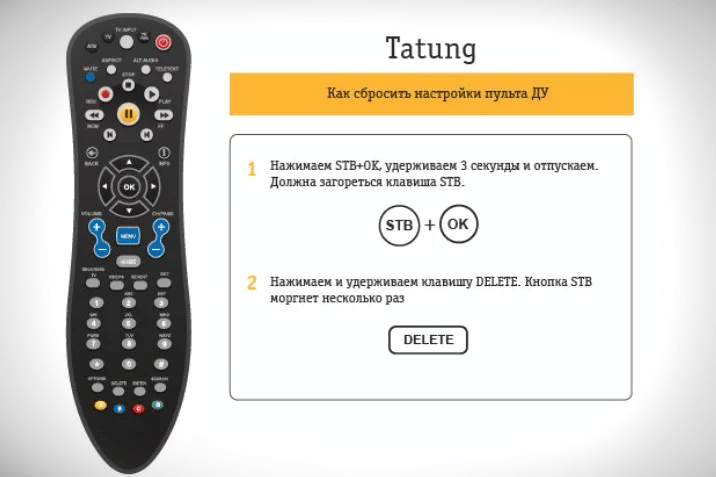








Pedro